みなさん、こんにちは。さくらあん(@Sakura_Anne_)です。
今回は、「GameSir / Tarantula Pro」を紹介したいと思います。
以前、Xに投稿しましたが、このコントローラー、ボタン表記をこのようにくるっと変えることができるんです!
ナニコレ画期的すぎるーー!!!😳
— さくらあん (@Sakura_Anne_) September 21, 2024
これから発売されるコントローラー、全部コレになるんじゃないかってぐらい便利……#GameSir pic.twitter.com/wol7f9zdXl
こんな機能、見たことがないですよね! このほかにも、見たことがない機能が他にもあるんです!
さっそく開封してしていきましょう!
動画版
動画でも紹介しています😊
内容物
Tarantula Pro の内容物です。

- Tarantula Pro
- USB Type-A to Cケーブル
- USBレシーバー
- ステッカー
- 取扱説明書
製品仕様
Tarantula Pro の製品仕様です。
サイズ

サイズは(横幅)約16.2cm × (縦幅)約 10.5cm × (厚さ)約 5.2cm です。
※ プロコン:(横幅)約15.2cm×(縦幅)約10.5cm×(厚さ)約5cm。
重さ

重さは約261gですね。
※ プロコン248g。
対応機器

- Nintendo Switch
- Windows
- Android
- iOS
接続方法

- 有線接続
- Bluetooth接続
- 無線接続(付属のUSBドングルを使用しての2.4GHzの低遅延)
バッテリー

1200mAh のバッテリーが搭載。
※ プロコンのバッテリー:1300mAh
Switchに便利な機能

Nintendo Switch に便利な、NFC対応。ジャイロ機能搭載。ホームボタン長押しで、Switchのスリープを解除することができます。
ポーリングレート

ポーリングレートは有線接続は1000Hzとなっています。
HD振動
HD振動も搭載されています。
外観
Tarantula Pro の外観はこんな感じです。

正面がカモフラージュ柄のような模様になっていますね。スティックの配置はプレステのコントローラーのように、スティックが左右対称になっています。
※ DUALSHOCK 4 やDualSenseに似た感じの外観ですね。
ABXYボタン

注目のABXYボタンは、このようにレイアウトを入れ替えることができます。

ホワイトはスイッチ配置。カラフルなカラーはXbox配置ですね。
しかも表記だけではなく、表記通りにボタンの割当も変更されるんです!
ボタン表記だけ変わってしまうと、表記と操作がごっちゃになって混乱してしまうことがあるんですが、これはその心配がないですね。

公式によると、この表記は ギア機構により交換可能になっている。とのことですが(公式サイト画)、不思議ですね。

内部のプレートみたいなのを、モーターで回転させている感じですかね?構造が気になりますが、私は分解が苦手なので、誰か得意な方が分解してくれるといいですね〜。
便利すぎて、今後発売されるコントローラーは、この機能が当たり前のように搭載されそうですよね。

ちなみに、ボタンのサイズは約9.5mm。
※ プロコンのボタンは10.6mm。
押し心地はカチカチとしっかりクリック感のある押し心地です。
スティック
スティックは「GameSir Mag-Re TMRスティック」。
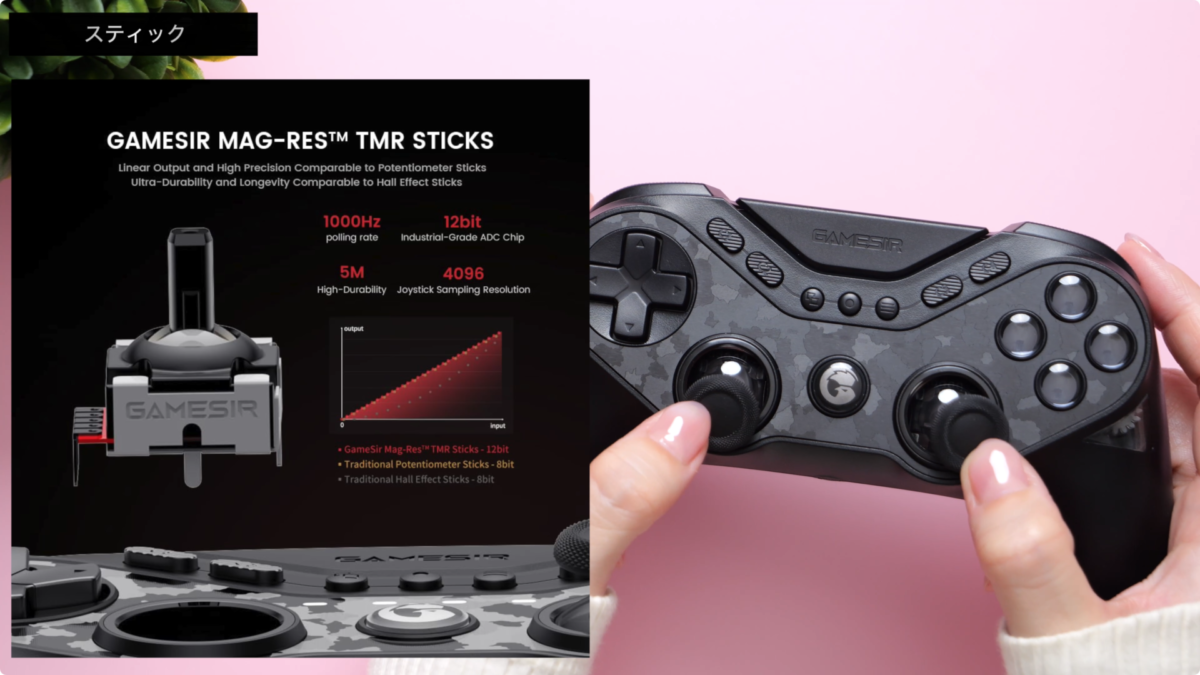
GameSirの画期的な新技術で、従来のポテンショメータースティックの精度とエネルギー効率を、ホール効果スティックに匹敵する超耐久性と長寿命。ゲーム体験を向上させるために設計されたスティックになっています。

スティックの直径は約17.5mm。
※ プロコンのスティックは17.2mm。
フチのゴム感が強くて、滑りにくくていいですね。
十字キー

十字キーはタクタイルボタン。マウスのようなカチカチとしたクリック感がありとても押し心地が良いです。
マッピングボタン
このC1〜C4はお好きなボタンを割り当てることができるボタンです。

このほかにも、真ん中の「GAMESIR」と書いているこの部分も、割り当て可能なボタン。

上部のこのストライプの部分もも割り当て可能なボタンになっています!

後は背面ボタンが2つあるので、全部で9個のボタンにお好きなボタンを割り当てることができます。
上部ボタン
上部の外観はこんな感じです。

すべてのボタンに滑り止めがついているので、とても操作しやすいです。
LB/RBボタンは幅が大きめでカチカチと押しやすい押し心地。
LT/RTボタンには、とっても嬉しい機能!トリガーストップが搭載されています!

まずは、レースゲームなどに最適な、ホールエフェクトトリガーのアナログトリガーモード。

背面のスイッチを切り替えると、FPSゲームに最適!カチカチとした押し心地の、マイクロスイッチのヘアトリガーモードに切り替えることができます!

いろんなゲームで遊ぶ方には、これはめちゃくちゃ嬉しい機能ですね!

また、アナログトリガーの押し心地のまま、ボタンの入力を1か0(255か0)にの鋭敏トリガーにできるモードに切り替えることもできます!
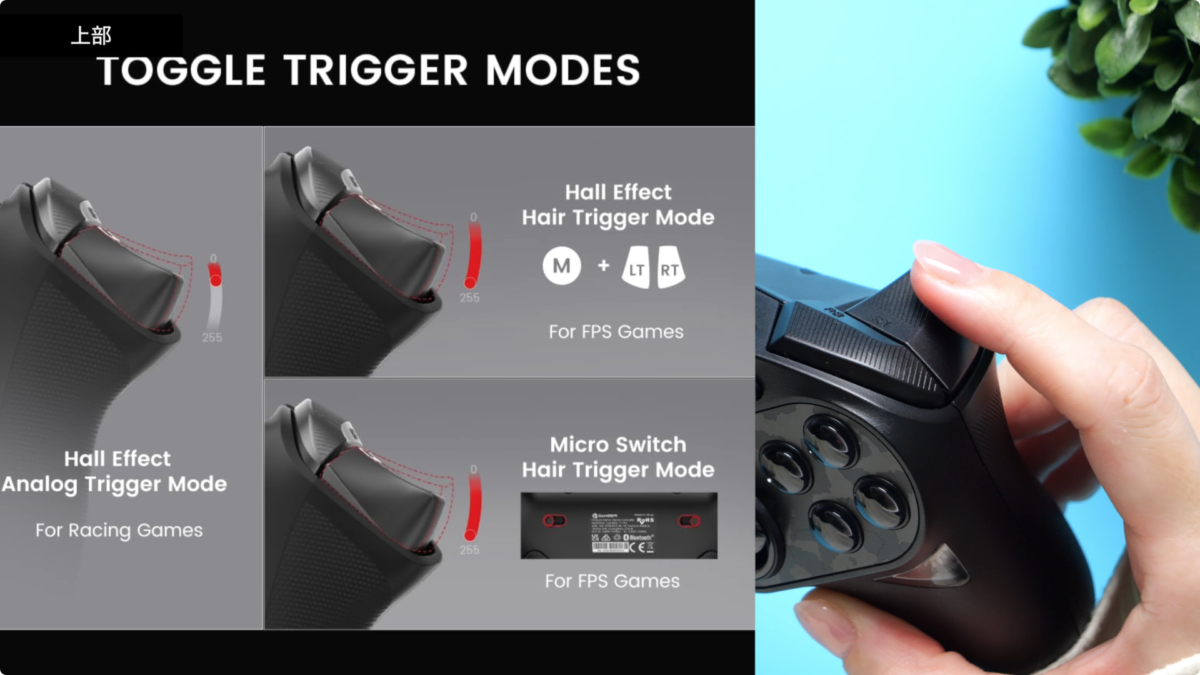
背面ボタン
背面の外観はこんな感じです。

真ん中のMはマクロボタン。マクロを設定するときになど使用します。

こちらが背面ボタンです。一面ザラザラで滑りにくいです。中指で押しやすい場所にあり、とても押しやすい押し心地ですね。
ちなみに、このスイッチを鍵のマークにすると……背面ボタンが引っ込んで、フラットになるんです!

全く押し込めなくなりました。背面ボタンを使用しない時の誤操作防止ですね!
グリップ
グリップはザラザラの滑り止めつき。

しっかり太めのグリップですね。

私には、グリップが少し大きいかな〜と感じましたが、スティックがグリップに近いので、太めのグリップでも握りにくく操作しにくい感じはないですね。
アプリ・PCソフトウェア
Tarantula Pro はアプリやPCソフトウェアで、より詳細にさまざまなカスタマイズをすることができます。
PCソフトウェア
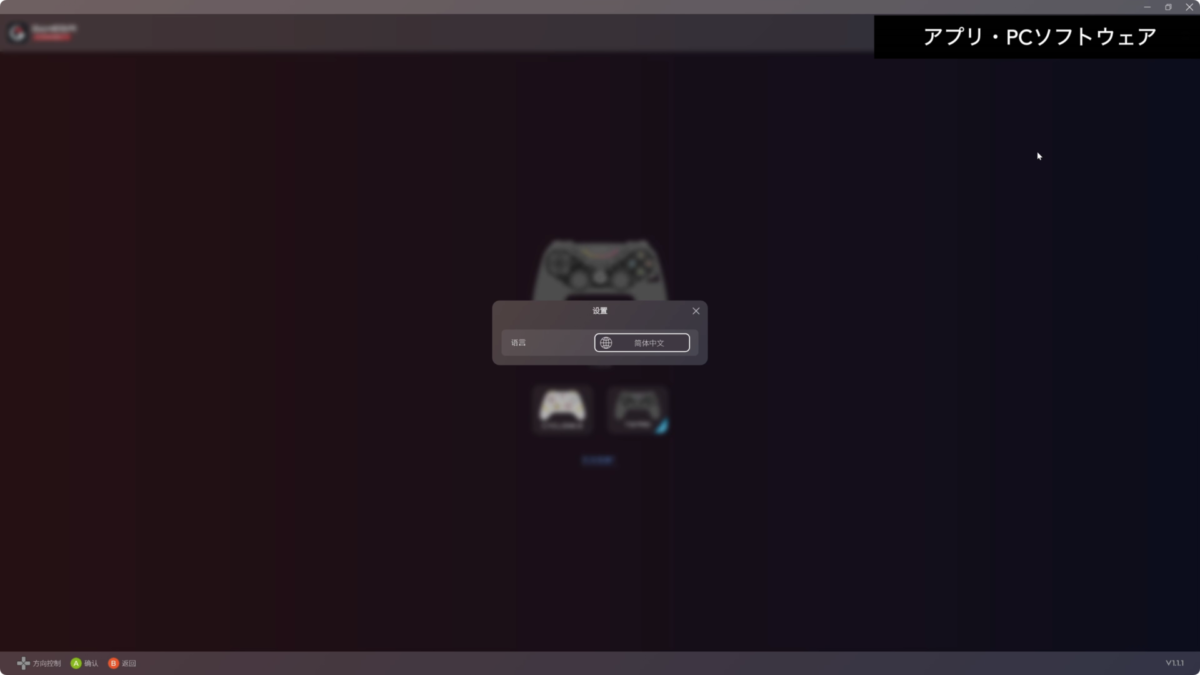
PCソフトウェアの「GameSie Connect」は、言語が中国語しかありませんでした(記事投稿時)。
スマホアプリ
スマホアプリで設定できる項目です。
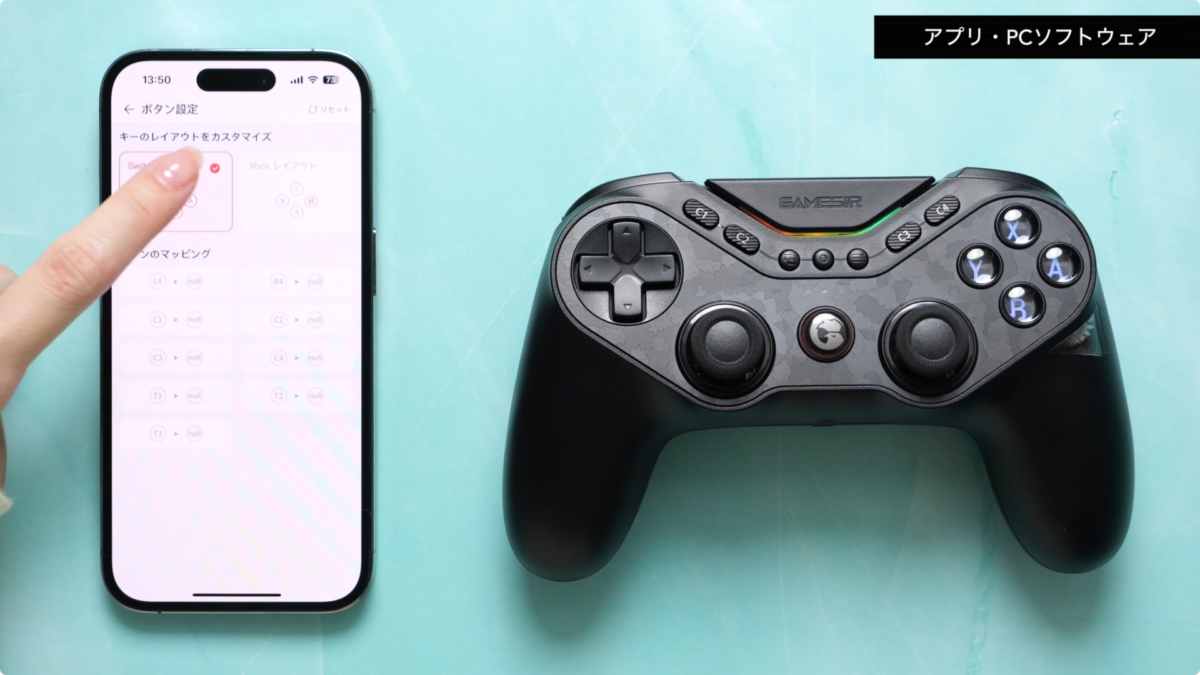
- ボタン設定:SwitchレイアウトかXboxレイアウトの選択
- ボタンのマッピング
- ジョイスティック設定:十字ボタンの対角線のロックや左スティックと十字ボタンの入れ替え
- スティックのデッドゾーン
- 振動設定
- トリガー設定:トリガーのデットゾーンの設定、クイックトリガースイッチ
- 照明設定:光の強さや光の速度を変更できます。
- ABXYボタンのカラー
操作感
Tarantula Pro の操作感を確認してみましょう。
Switch
さっそくゲームをプレイしてみましょう。

まずはNintendo Switch にBluetooth接続し、スプラトゥーン3をプレイしてみました。ボタンのレイアウトを変更できるのがいいですね〜。
これ、ほんっとに便利です。サードパーティ製のコントローラーって、Xbox配置のものが多いので、Switchで使用すると、混乱する時があるんですよね〜。なので、この機能はほんとにありがたい!今後発売されるコントローラーは
この機能をマストで搭載して欲しいぐらい気に入りました!
スティック感度
スティック感度はこんな感じです。

デッドゾーンはアプリで0にしました。
感度はよく、とても滑らかですね。ほんの少しの傾きにもしっかり反応します。アプリで設定した通り、デッドゾーンは0になっているようです。操作感に違和感はまったくないですね。
ジャイロ感度
ジャイロはこんな感じ。

プロコンと同じように手の動きにダイレクトに反応してくれますが、任天堂純正のプロコンに比べると、ほん〜〜の少しだけ重たい感じがしました。ですが、注意しないと気づかないかな〜ぐらいの差ですね。
ゲームをプレイしているときは、特に気になりませんでしたが、よ〜〜く比べてみると、少しだけプロコンのほうが感度がいいかな?という感じですね。
プロコンやJoy-Conは長い間使用すると、ドリフトが起きやすいのが残念な点ですよね〜。買い替えたことのあるか方も多いのではないでしょうか?Tarantula Pro はドリフトの心配無用!
ホールエフェクトスティックに匹敵する超耐久性と長寿命のTMRスティックが搭載されているので、ドリフトが起きる心配がなく、長い間使用することができます!寿命が長いのは嬉しいポイントですね!
PC
次はパソコンに接続してプレイしてみました。
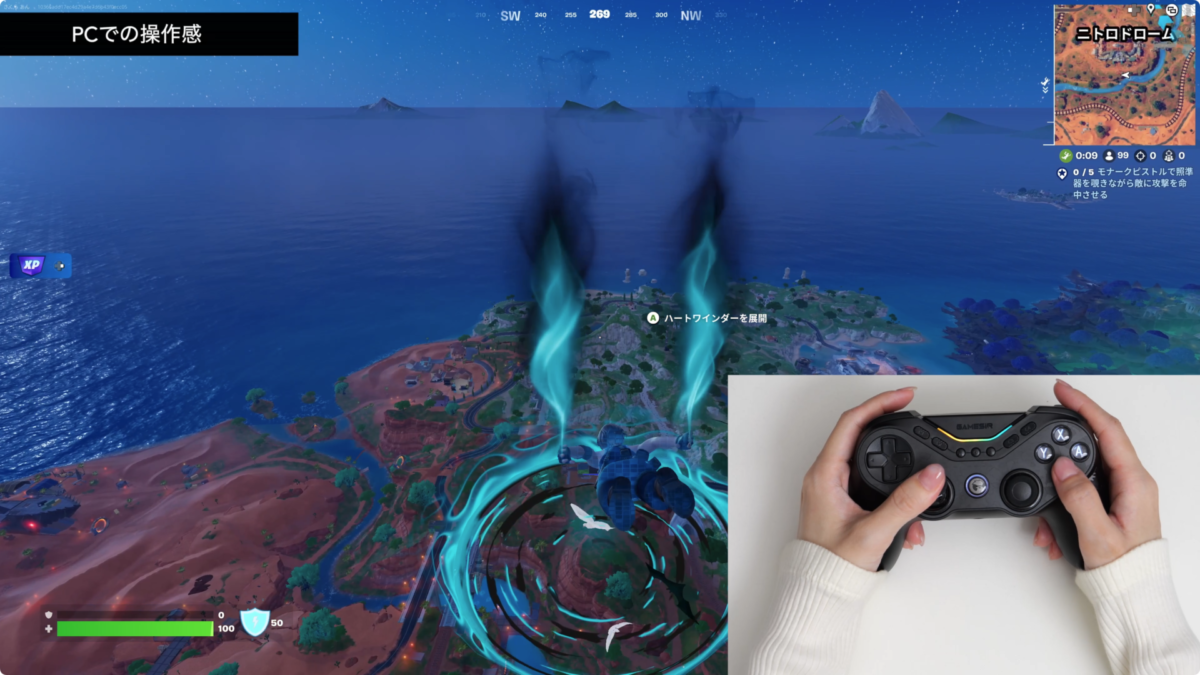
パソコンに接続した際のスティック感度も、違和感なく滑らかです。
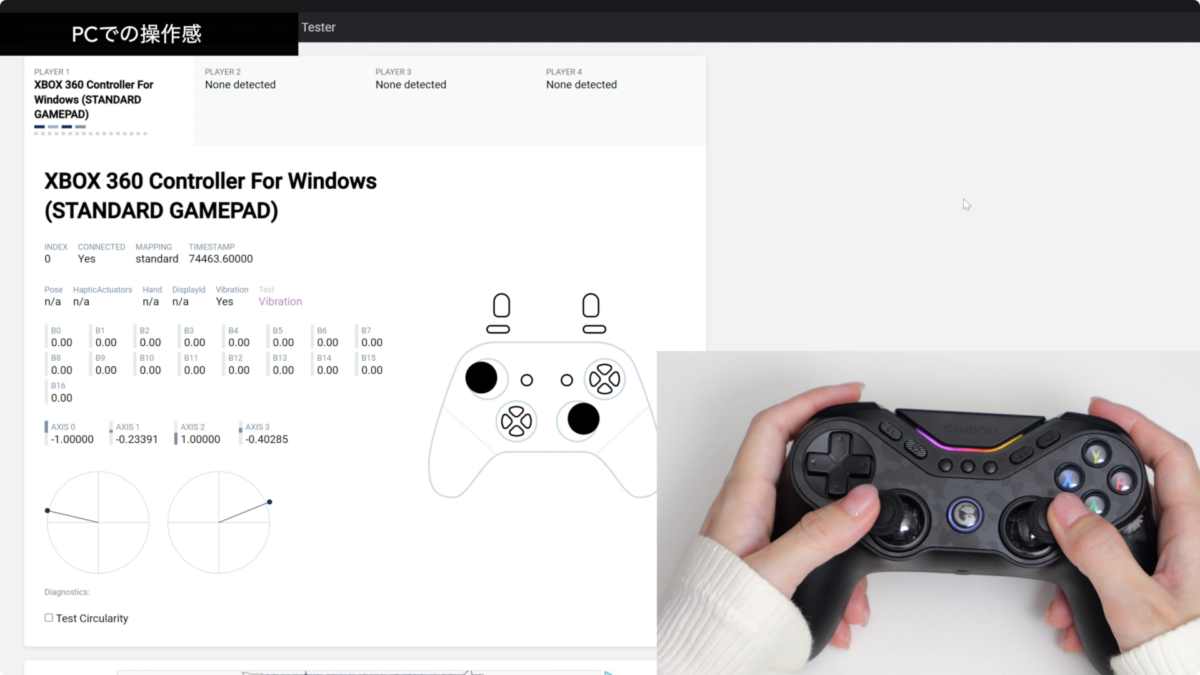
ほんの少しの傾きにも反応するので、デッドゾーンは0になっていますね。
よく、トリガーの押し心地を少し浅めに切り替えられるコントローラーはありますよね。少し浅くするより、ヘアトリガーにしてほしいな〜とよく思うことがあるので、この機能は大満足です。
また、背面ボタンが押しやすい位置にあるのはのはもちろんですが、使用しない時はフラットになるのがめちゃくちゃ便利!
フラットにならなくても間違って押してしまうことはあまりないのですが、それでもフラットになる機能を搭載してくれているのは使用する人のことをめちゃくちゃ考えて作ってくれていますね。
Switchでもパソコンでも、レースゲームでもFPSでもTPSでも。違和感なく操作できる、万能なコントローラーです。
まとめ
今回は、GameSir の Tarantula Pro をレビューしてみました。
良い点
Tarantula Pro の良い点は
・ボタンのレイアウトを変更できる
・アナログトリガーとヘアトリガーに切り替え
・背面ボタンをフラットにできる
・タクタイルボタンの押し心地が最高
・割り当て可能なボタンが9つ搭載
・アプリ/PCソフトウェアで詳細カスタマイズが可能
なところですね。
残念な点
ちょっと残念な点といえば、すこ〜し握り心地が大きいところですかね。私の手には少しおおきいかな?ぐらいなので、ほとんどの方には気にならない握り心地だとは思います!
あとは、USB-C ポートが少し奥に搭載されているので、付属のケーブル以外を使用する場合、刺せないケーブルもあるかなと思います。気になったのはそのぐらいですね。
押し心地や操作感はもちろんいいのですが、細部までこだわって作られていて、便利でありがたい機能が盛り沢山のコントローラーです。
今回紹介した商品です。気になった方はぜひチェックしてみてください😊














コメント